
【注意!】本記事は iOS 8 版です。iOS 9 対応版は以下の記事をご覧ください。
「バッテリーの消費が激しい気がするんだけど、何が悪いのかようわからんなぁ」というときありませんか?
iOS 8 からの新機能である「バッテリーの使用状況」を確認すれば、どのアプリがバッテリーを良く使用しているかが把握できるようになっています!
ここでは、そのアプリごとの「バッテリー使用状況」の確認方法をご紹介します。
アプリごとの「バッテリー使用状況」確認方法
「設定」アプリをタップして起動し、「一般」を選択します。
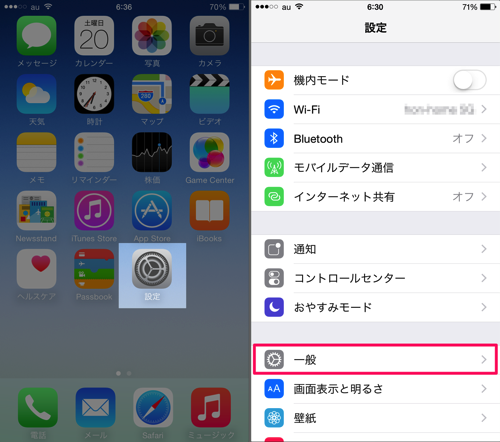
続けて、「使用状況」⇒「バッテリーの使用状況」と選択していきます。
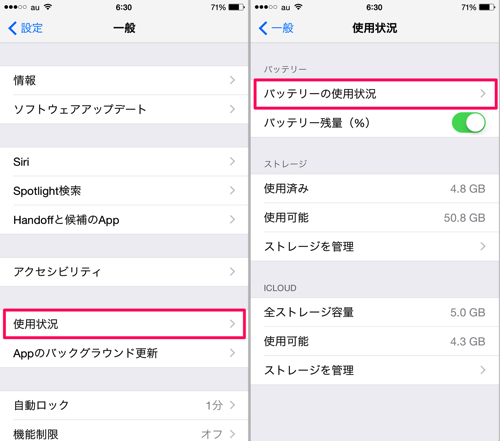
すると、アプリごとのバッテリー使用状況の一覧を確認できます!
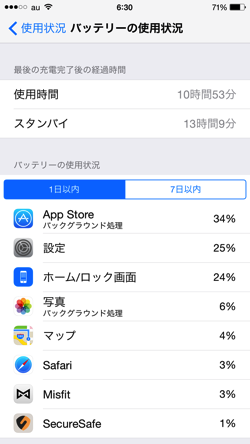
上の写真では、「App Store のバックグラウンド処理」に一番バッテリーを使っていますね。続いて「設定」、「ホーム/ロック画面」がバッテリーを多く消費しています。
バッテリー消費状況の表示は、「1日以内」と「7日以内」で切り替えできます。指定した期間内のアプリごとのバッテリー使用状況をパーセンテージで表示します。iOS 8 をインストールして 7日経過していない場合、「7日以内」はインストールしてから経過した日数が表示されます。
この消費状況は、iPhone を充電していない状況のときの値です。充電中に消費したバッテリーは値に含まれていないため、注意が必要です。
バッテリーを消費しているアプリがわかったらどうするか
バッテリーを多く消費しているアプリが判明したら、以下のような対処をしていきましょう。
- あまり使っていないアプリ/怪しいアプリは削除する
- 「ホーム/ロック画面」が高いときは、ディスプレイのスリープをさせるようにする
- 「バックグラウンド処理」が高いときは、「App のバックグラウンド更新」設定を見直す
- 使用率が高いアプリは終了させるようにする
詳しい対応方法は、過去に幾つか記事にしていますので参考としてください。
【参考】
これは Android では既にある機能で、「iOS にもあったらいいなー」と思っていたところで機能が追加されました! いいですね〜。これでバッテリー消費状況の確認はラクチンです!!

コメント